Làm cách nào để đánh dấu các hàng có ngày cuối tuần trong Excel?
Hôm nay, tôi sẽ nói về cách làm nổi bật các hàng của ngày cuối tuần trong Excel bằng cách sử dụng Định dạng có điều kiện này và một công cụ tiện dụng.
Đánh dấu các hàng có ngày cuối tuần trong Excel
Lọc và đánh dấu các hàng có các ngày cuối tuần với Kutools cho Excel ![]()
Đánh dấu các hàng có ngày cuối tuần trong Excel
Bạn có thể đánh dấu các hàng dựa trên các ngày cuối tuần bằng Định dạng có Điều kiện theo các bước sau:
1. Chọn phạm vi dữ liệu mà bạn muốn đánh dấu các hàng cuối tuần.
2. Đi đến Trang Chủ tab và nhấp chuột Định dạng có điều kiện > Quy tắc mới, xem ảnh chụp màn hình:

3. Trong Quy tắc định dạng mới hộp thoại, nhấn Sử dụng công thức để xác định ô cần định dạng và nhập công thức này = WEEKDAY ($ C2,2)> 5, (C2 là ô ngày bắt đầu trong phạm vi dữ liệu của bạn) xem ảnh chụp màn hình:

4. Sau đó nhấn vào Định dạng để mở Format Cells trong hộp thoại đã mở, hãy nhấp vào Điền và chọn một màu bạn thích để định dạng.
5. Và sau đó nhấp vào OK > OK để đóng hộp thoại và các hàng có ngày là Chủ Nhật hoặc Thứ Bảy đã được đánh dấu. Xem ảnh chụp màn hình:

Ghi chú:
1. Nếu bạn muốn làm nổi bật các ngày làm việc từ thứ Hai đến thứ Sáu, bạn có thể áp dụng công thức này = WEEKDAY ($ C2,2) <6 ở bước 3. (C2 là ô ngày bắt đầu trong phạm vi dữ liệu của bạn)
2. Trong phạm vi dữ liệu này, định dạng sẽ được thay đổi tự động khi bạn sửa đổi hoặc thêm bản ghi ngày.
Lọc và đánh dấu các hàng có các ngày cuối tuần với Kutools cho Excel
Nếu bạn có Kutools cho Excel được cài đặt, bạn cũng có thể áp dụng Siêu lọc tiện ích để nhanh chóng lọc ra những ngày cuối tuần và sau đó tô bóng các hàng tương đối với màu bạn muốn.
| Kutools cho Excel, với hơn 300 chức năng tiện dụng, giúp công việc của bạn dễ dàng hơn. |
Sau cài đặt miễn phí Kutools cho Excel, vui lòng làm như sau:
1. nhấp chuột Kutools Plus > Siêu lọc để hiển thị Siêu lọc ngăn. Xem ảnh chụp màn hình:

2. Sau đó trong Siêu lọc , chọn phạm vi bạn muốn sử dụng, bạn có thể chọn hộp kiểm Đã chỉ định để sửa phạm vi, sau đó chỉ định tiêu chí khi bạn cần, trong trường hợp này, hãy chọn Tuần và Không bằng đến Ngày thường để lọc các ngày cuối tuần. Xem ảnh chụp màn hình:

3. Sau đó nhấn vào Lọcvà chỉ những ngày cuối tuần mới được hiển thị. Xem ảnh chụp màn hình: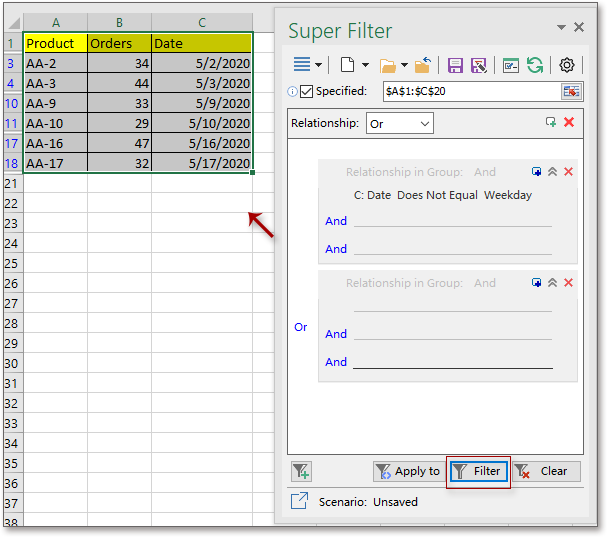
5. Chọn các hàng ngày cuối tuần và nhấp vào Trang Chủ > Tô màu để chọn một màu để đánh dấu các hàng. Xem ảnh chụp màn hình:
6. nhấp chuột Trong sáng trong Siêu lọc để mở rộng phạm vi. Xem ảnh chụp màn hình:
Mẹo: Bạn cũng có thể lọc ngày theo ngày trong tuần cụ thể.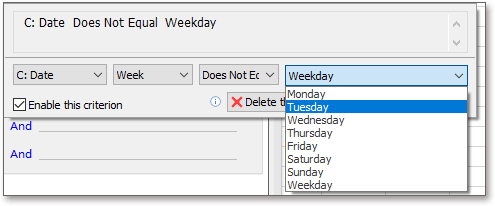
Lọc và đánh dấu các hàng cuối tuần
Các bài liên quan:
Làm thế nào để đánh dấu số lẻ hoặc số chẵn trong Excel?
Làm cách nào để tô sáng / ô định dạng có điều kiện với công thức trong Excel?
Công cụ năng suất văn phòng tốt nhất
Nâng cao kỹ năng Excel của bạn với Kutools for Excel và trải nghiệm hiệu quả hơn bao giờ hết. Kutools for Excel cung cấp hơn 300 tính năng nâng cao để tăng năng suất và tiết kiệm thời gian. Bấm vào đây để có được tính năng bạn cần nhất...

Tab Office mang lại giao diện Tab cho Office và giúp công việc của bạn trở nên dễ dàng hơn nhiều
- Cho phép chỉnh sửa và đọc theo thẻ trong Word, Excel, PowerPoint, Publisher, Access, Visio và Project.
- Mở và tạo nhiều tài liệu trong các tab mới của cùng một cửa sổ, thay vì trong các cửa sổ mới.
- Tăng 50% năng suất của bạn và giảm hàng trăm cú nhấp chuột cho bạn mỗi ngày!
